このトピックでは、Alibaba Cloud Managed Service for Prometheus を使用して Serverless App Engine (SAE) アプリケーションを監視する方法について説明します。
前提条件
SAE アプリケーションが正常に実行されていること。
手順 1: SAE コンポーネントを有効にする
統合センターで SAE コンポーネントを検索する: Managed Service for Prometheus コンソールにログオンします。左側のナビゲーションペインで、統合センターをクリックします。SAE コンポーネントを検索してクリックします。
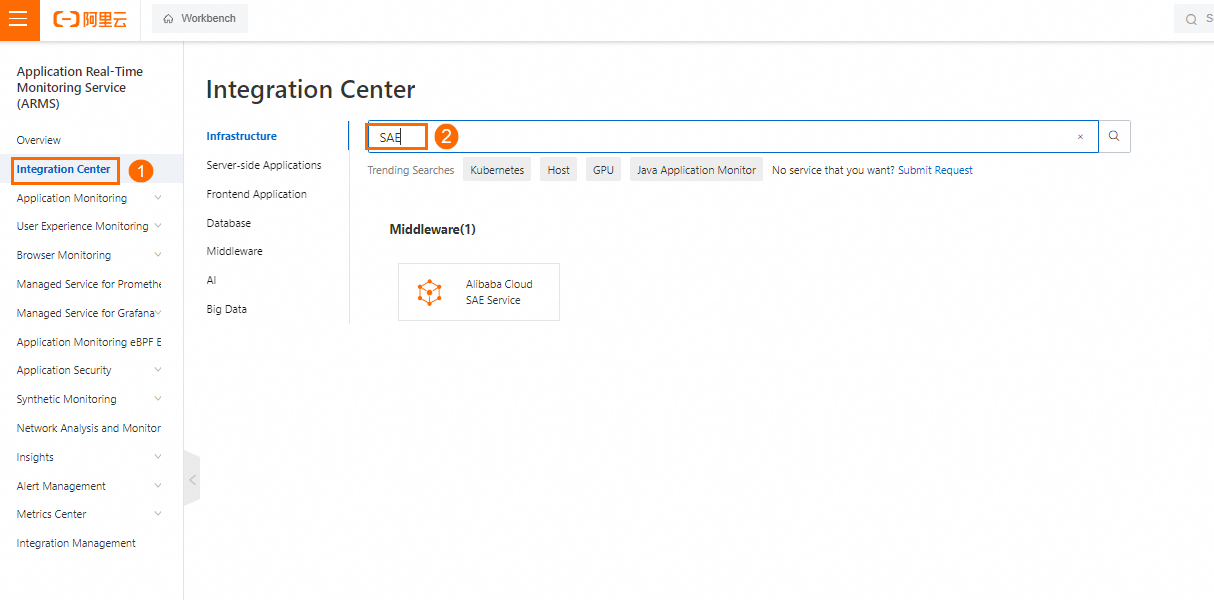
SAE コンポーネントを有効にする: Alibaba Cloud SAE サービスパネルで、プロンプトに従って SAE コンポーネントを有効にし、サポートされているメトリクスを表示します。
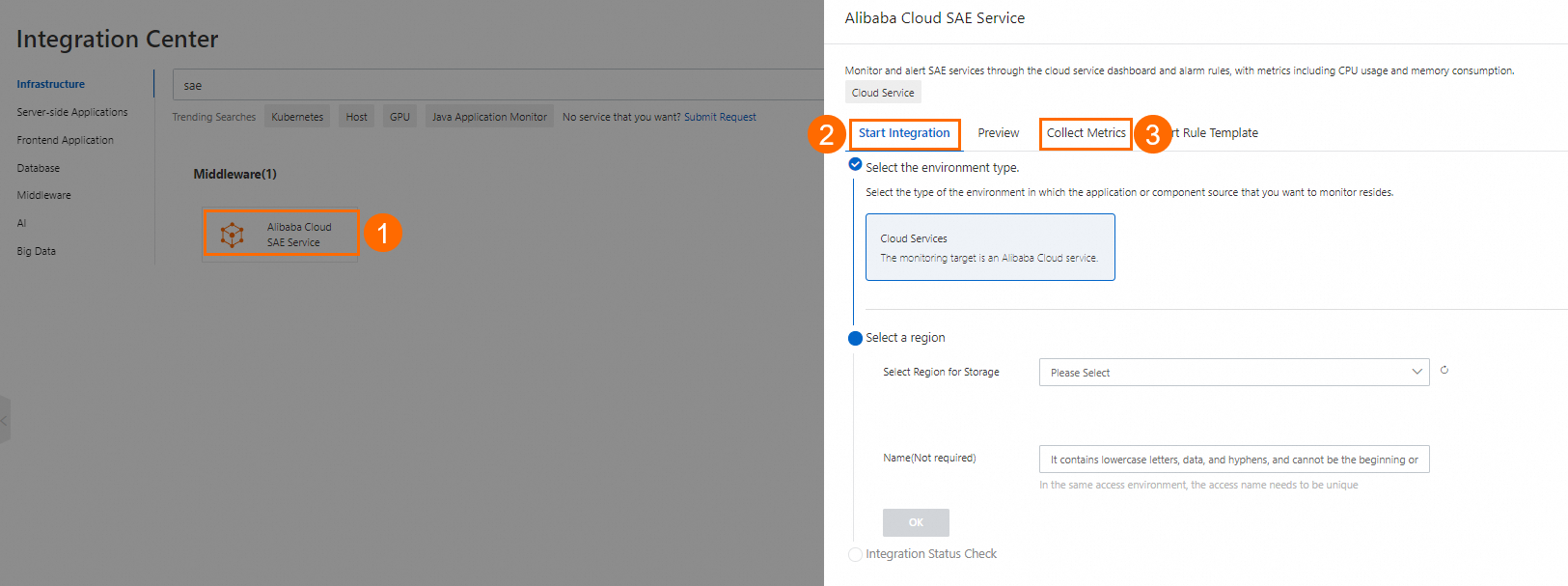
メトリック
説明
cpu
CPU使用率
load
平均負荷
memoryTotalMB
合計メモリ
memoryUsedMB
メモリ使用量
netRecv
受信バイト数
netTran
送信バイト数
netRecvPacket
受信パケット数
netTranPacket
送信パケット数
netRecvDrop
受信に失敗したパケット数
netTranDrop
送信に失敗したパケット数
netRecvError
エラーが発生した受信パケット数
netTranError
エラーが発生した送信パケット数
diskUsed
ディスク使用量
diskTotal
合計ディスクサイズ
diskIopsRead
ディスクの読み取り IOPS(1 秒あたりの入出力操作)
diskIopsWrite
ディスクの書き込み IOPS
diskRead
ディスクの読み取りスループット
diskWrite
ディスクの書き込みスループット
tcpTotalConn
TCP 接続の総数
tcpActiveConn
アクティブな TCP 接続の数
tcpInactiveConn
非アクティブな TCP 接続の数
tcpInuse
使用中の TCP 接続の数
tcpTw
TIME_WAIT 状態の TCP 接続の数
tcpAlloc
割り当てられた TCP 接続の数
tcpOrphan
孤立した TCP 接続の数
手順 2: SAE アプリケーションの監視データを表示する
統合管理: Managed Service for Prometheus コンソールにログオンします。左側のナビゲーションペインで、統合管理をクリックします。統合管理ページの統合アドオンタブで、SAE コンポーネントをクリックします。表示されるパネルで、アプリケーションを見つけ、アクション列の詳細の表示をクリックします。
ダッシュボード名を表示する: コンポーネント管理タブのアドオンタイプセクションで、SAE をクリックします。次に、ダッシュボードをクリックして、すべてのダッシュボード名を表示します。
ダッシュボードを表示する: Grafana ダッシュボードの名前をクリックして、ダッシュボードを表示します。
データ収集を設定する(オプション): Grafana システムの左側のナビゲーションペインで、Explore をクリックします。Explore ページで、メトリックとタグを選択し、Run query をクリックしてメトリックデータを表示します。サポートされているメトリックについては、手順 1 を参照してください。
手順 3: アラートを設定する
ビジネス要件に基づいてアラートルールを作成できます。Prometheus アラートルールを作成する方法については、Prometheus インスタンスのアラートルールを作成するを参照してください。